Instagram - это социальная сеть, в которой привлечение подписчиков, лайков и комментариев дает обаятельную привлекательность для социального положения человека. Не говоря уже о том, что это также влиятельная платформа, где тысячи людей приходят вперед, чтобы предложить свои мнение, комментарий и, конечно, высказывание, которое подводит итог как к хорошему, так и к не очень хорошему результату. что-либо.
Что касается комментариев, вы, должно быть, прошли через эти банальные, оскорбительные, а иногда и такие комментарии, которые просто напрасно толпятся на полосе. Хотите знать, как управлять ими или полностью стереть их? Давайте пролистаем эту статью, чтобы умеют управлять комментариями в Instagram.
Способы управления тем, кто может комментировать сообщения в Instagram
Если вы являетесь ярым поклонником Instagram, то для вас будет большим облегчением узнать, что Instagram предлагает различные способы управления комментариями к вашим сообщениям. Если вы заметили совершенно бесполезный или оскорбительный комментарий, вы можете удалить его или заблокировать человека, который его опубликовал, от комментариев в будущем.
Вы также можете выбрать, кому разрешить бесплатно комментировать ваши сообщения, а кому запретить. Кроме того, функция ограничения Instagram позволяет только вам видеть комментарий человека, который вы можете одобрить, удалить или оставить скрытым. Что ж, давайте узнаем, как все это делать поэтапно.
Как управлять тем, кто может комментировать фотографии и видео в Instagram
1. Нажмите на трехстрочную кнопку в правом верхнем углу, а затем откройте параметры конфиденциальности в разделе «Настройки».
2. Теперь войдите в меню комментариев.
3. Затем вы можете установить флажок «Разрешить комментарии от», который поможет вам ограничить группу людей. кто может оставлять комментарии к вашим фото и видео в Instagram.
Note: Если у вас есть общедоступная учетная запись, этот параметр установлен на Все. Вы можете вернуться туда и изменить настройки, чтобы получать комментарии только от людей, на которых вы подписаны, от ваших подписчиков или от обоих.
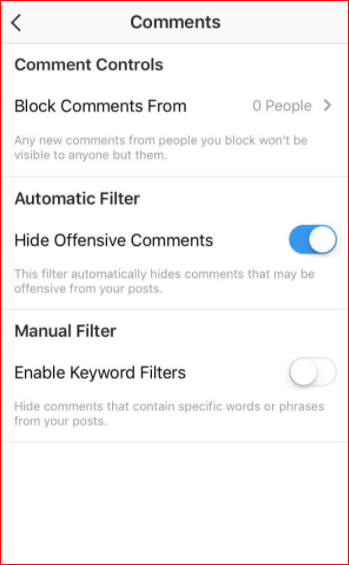
4. Если вы хотите уточнить этот вопрос, вы также можете запретить людям комментировать ваши фотографии и видео. Чтобы заблокировать, вам просто нужно перейти в настройки комментариев и нажать на опцию «Блокировать комментарии от».
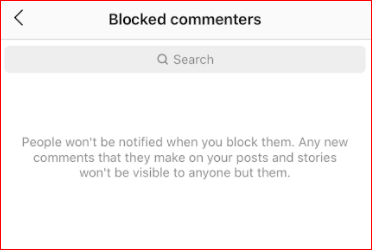
5. Затем в строке поиска вы можете найти дескриптор Instagram человека, от которого вы не хотите получать комментарии, и когда его профиль появится в результатах поиска, вы можете просто нажмите синюю кнопку блокировки, чтобы прекратить комментарии с их стороны. Вы можете добавить больше людей в этот список, если таковые имеются.
Если вы передумали и хотите отменить блокировку, вы можете просто вернуться на ту же страницу. и нажмите кнопку "Разблокировать" рядом с ручкой пользователя, и он снова сможет комментировать ваши посты.
Читайте также: Как получить синюю галочку в Instagram
Как ограничить комментарии в Instagram
Вы только что узнали, как запретить кому-либо комментировать ваши сообщения в Instagram. Когда вы блокируете комментарии от кого-то, на самом деле происходит то, что публикуемые ими комментарии будут видны только им, и даже вы не сможете их увидеть.
Но если ты хочешь просматривать комментарии от человека и хотите, чтобы их никто не видел, вы можете сделать это с помощью функции ограничения Instagram.
Вот как ограничить кого-то в Instagram:
1. Перейдите к дескриптору Instagram человека, от которого вы хотите ограничить комментарии.
2. Нажмите на меню из трех точек в правом углу ручки и нажмите «Ограничить».
3. После того, как вы ограничили их, теперь комментарии, которые они публикуют к вашим фотографиям и видео, будут отображаться для вас как ограниченные комментарии, и никто другой не сможет их просмотреть.
4. Если вы хотите прочитать комментарий, просто коснитесь опции «Просмотреть комментарий». Вы также можете нажать «Удалить», если хотите удалить этот комментарий из публикации.
Читать далее: 16 лучших бесплатных приложений для подписчиков в Instagram в 2020 году
Как удалить комментарий на сайте Instagram
Если вы хотите удалить комментарий к своей публикации на веб-сайте Instagram, выполните следующие действия:
1. Перейти к Instagram.com из предпочитаемого вами браузера на ПК или MAC.
2. Теперь войдите в свою учетную запись Instagram, указав свое имя пользователя и пароль. Если вы уже вошли в систему, найдите комментарий, который хотите удалить.
3. Теперь наведите курсор на комментарий, а затем щелкните значок с тремя точками справа от сообщения.
4. В новом всплывающем окне вы найдете такие параметры, как «Удалить» и «Отчет».
5. Выберите «Удалить», если хотите удалить комментарий к своему сообщению.
Как удалить комментарий в Instagram на мобильном телефоне
1. Перейти к Приложение Instagram на вашем iPhone или устройстве Android.
2. Найдите комментарий, который хотите удалить. Теперь смахните влево по комментарию для опции удаления на iPhone и удерживайте комментарий, чтобы удалить, если вы используете Android.
3. Затем вы увидите белый значок корзины для комментария. Он будет на красном или синем фоне, в зависимости от используемого вами устройства. Вы должны нажать на значок корзины, чтобы удалить комментарий.
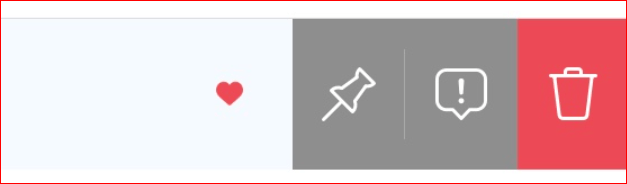
4. Вы увидите, что комментарий окончательно удален. Но вверху появится красный баннер с просьбой подтвердить действие, где у вас будет возможность отменить действие.
Читать далее: Как размещать сообщения в Instagram с ПК или Mac
Как отключить комментарии в Instagram
Вот еще один путь, если вы хотите полностью избавиться от комментариев к своим сообщениям в Instagram. Чтобы отключить комментарии, выполните следующие действия.
1. Если вы хотите отключить комментарии к уже загруженному сообщению, откройте его и коснитесь значка в правом верхнем углу сообщения.
2. Найдите параметр «Отключить комментирование» и нажмите на него. Комментарии к вашему сообщению исчезнут, и никто не сможет комментировать этот пост в будущем.
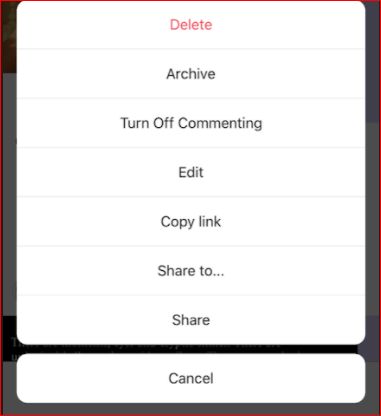
3. Если вы хотите отключить комментирование при обновлении нового сообщения, вы можете сделать это с помощью нажав на опцию Advanced settings который вы увидите внизу при редактировании заголовка, тега, местоположения и параметров обмена.
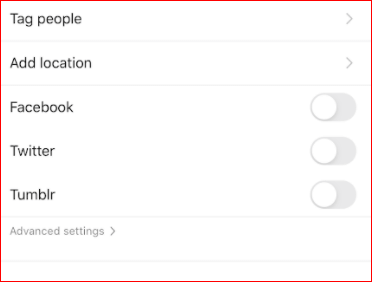
4. Как только вы нажмете на это, вы найдите параметр "Отключить комментирование" который вы можете включить, чтобы отключить комментарии.
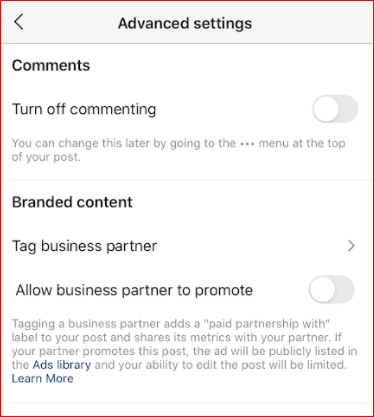
Управляйте комментариями в Instagram в соответствии с вашими предпочтениями
Будем надеяться, что вы только что нашли лучший способ управлять комментариями к вашим фото и видео которые вы публикуете в Instagram. Хотя удаление определенного комментария - хорошая идея для управления комментариями, которые вам нравятся, отключение комментариев экономит время.
Иногда ограничение комментариев некоторыми людьми - лучший способ сохранить трезвость, а иногда это просто меняется от одного сообщения к другому. Что вы скажете по этому поводу? Как вы управляете комментариями к своим постам в Instagram? Расскажите о своем любимом методе в комментариях.